
問題: WPS クラウド スペースがいっぱいで、ファイルを保存し続けることができません。WPS クラウド スペースがいっぱいになると、ユーザーはファイルを保存し続けることができません。 VIP メンバーシップを購入したくない場合は、不要なクラウド ドキュメントを消去することが解決策の 1 つです。このガイドでは次の内容を紹介します。 PHP エディター Banana は、WPS クラウド スペース内の不要なファイルを迅速かつ効果的に削除し、ストレージ スペースを復元するのに役立つ詳細なステップバイステップ ガイドをまとめました。具体的な手順と注意事項については、以下を読み続けてください。
1. まず、コンピューターのソフトウェアマネージャーで wps を検索し、ダウンロードが成功したら、インストール手順に従い、クリックしてインストールします。
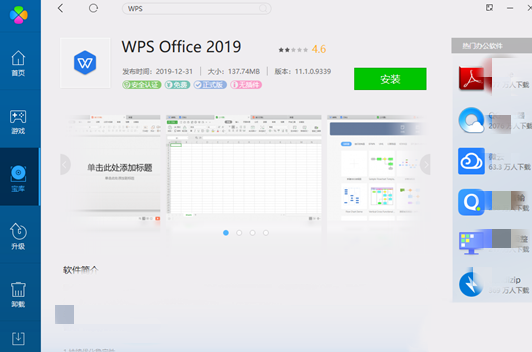
2. wps をインストールした後、ダブルクリックして wps を開き、wps アカウントにログインします。
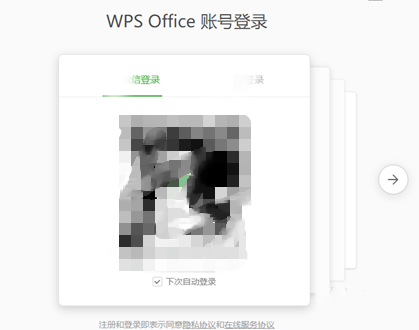
3. アカウントにログインした後、下の図に示すように、右上隅にあるアバターをクリックしてパーソナル センター ページを開きます。

4. 次に、登録済みユーザー セクションで、その他のクラウド サービスのドロップダウン矢印をクリックし、ポップアップ ダイアログ ボックスで [今すぐ移動] をクリックします。
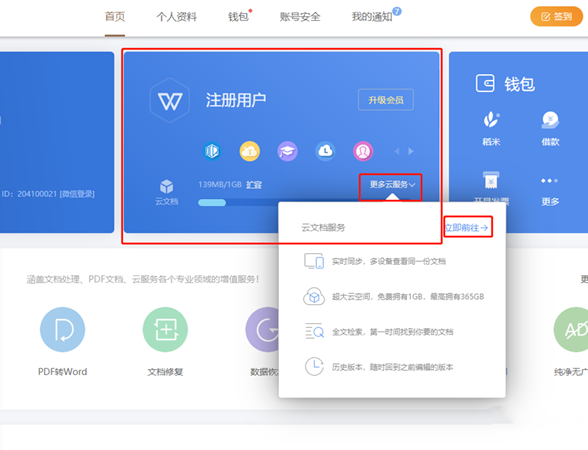
5. 次に、[マイ ドキュメント] をクリックすると、クラウドに保存したすべてのドキュメントが表示されます。

6. ファイルが多すぎる場合は、検索ダイアログ ボックスをクリックし、ファイル名、テキストの内容、チームを入力してファイルを検索します。
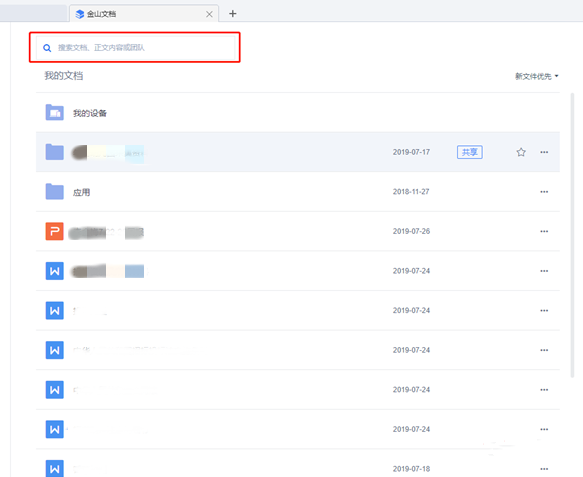
7. 特定の情報を覚えていない場合は、下の図に示すように、右上隅の赤いボックス内のドロップダウン矢印をクリックして、条件に従ってフィルタリングすることもできます。特定のフィルタ条件を確認します。必要なフィルタ条件を選択するだけです。
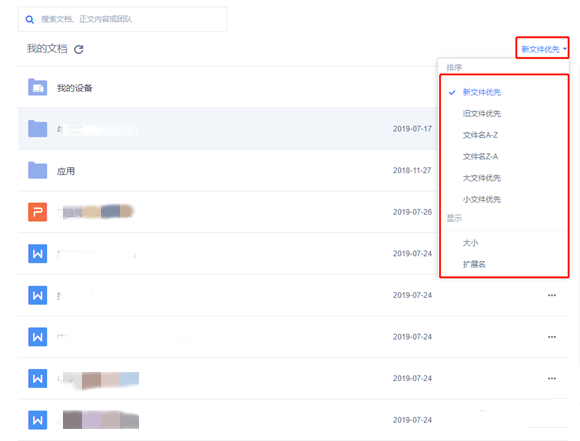
8. 削除されたファイルを見つけたら、右端の 3 つの点をクリックし、ポップアップ ダイアログ ボックスで [ごみ箱に移動] を選択します。
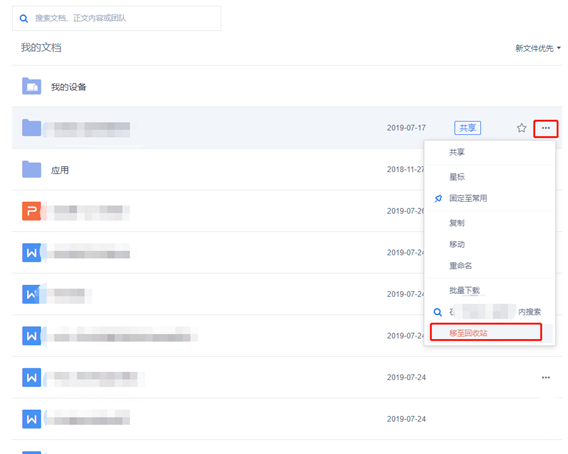
以上がパソコンのwpsクラウドスペースがいっぱいの削除方法とクリア方法の詳細内容です。詳細については、PHP 中国語 Web サイトの他の関連記事を参照してください。